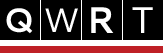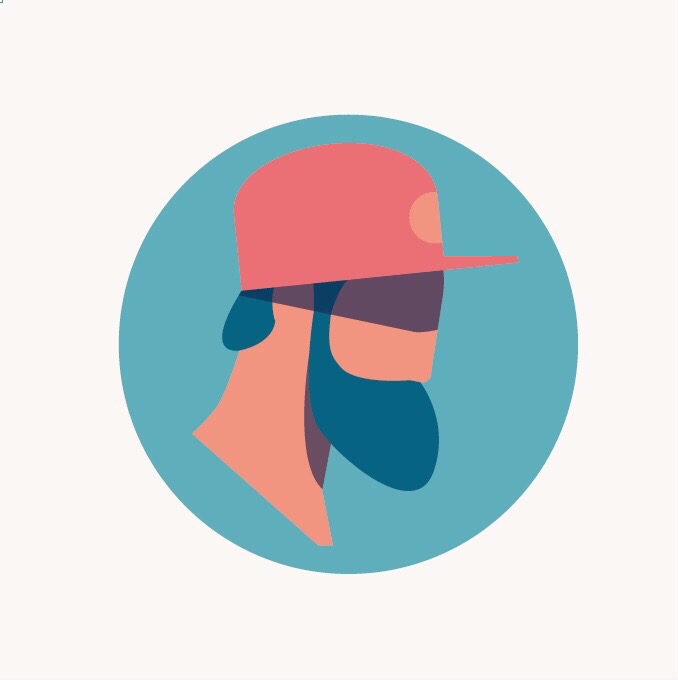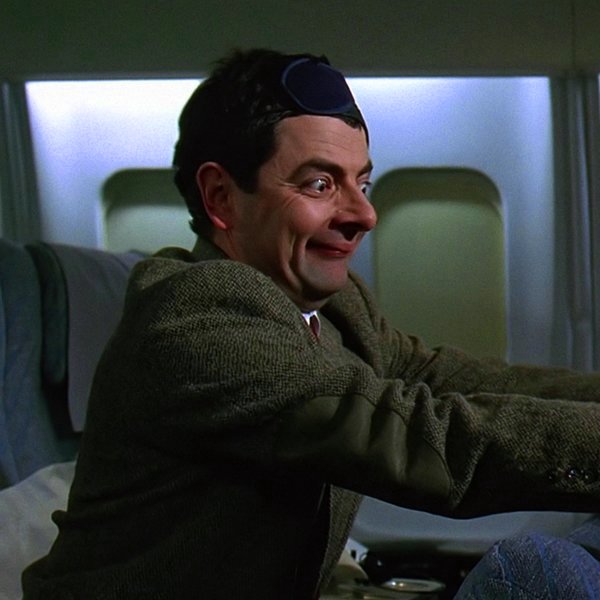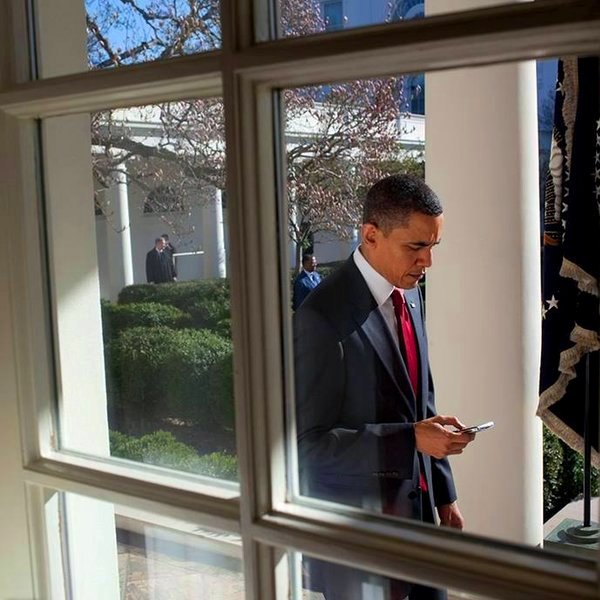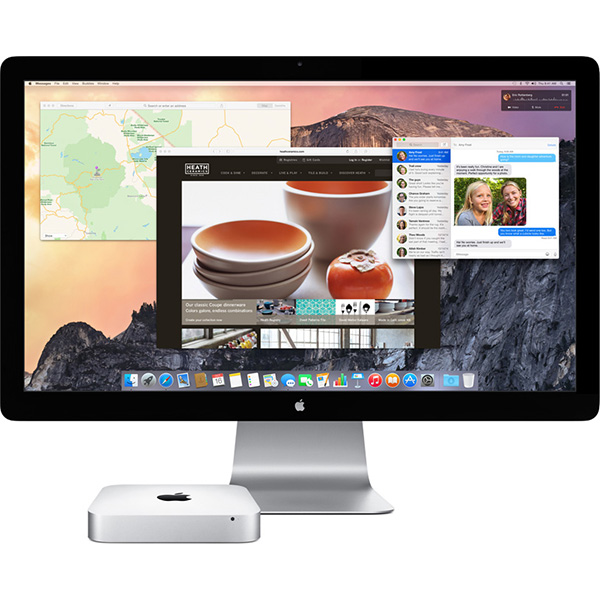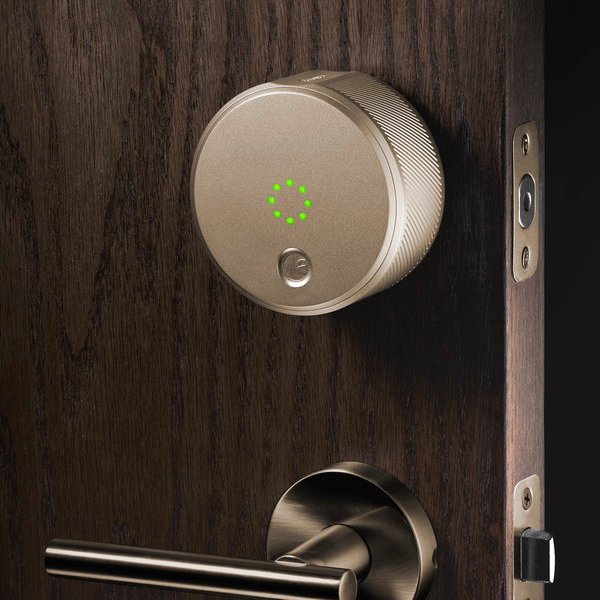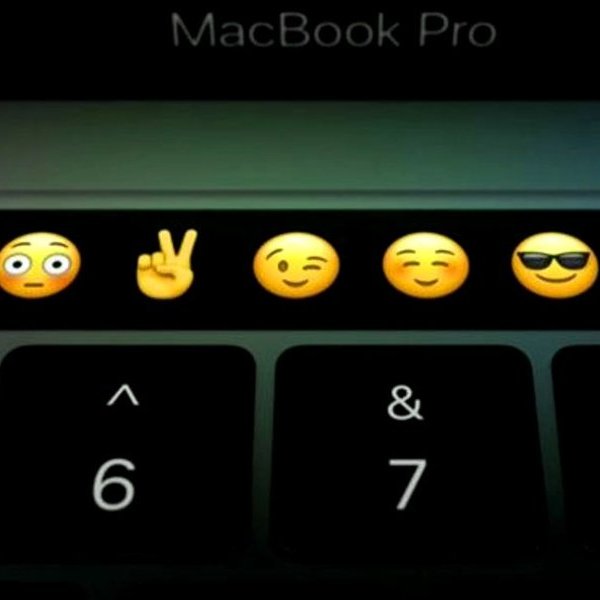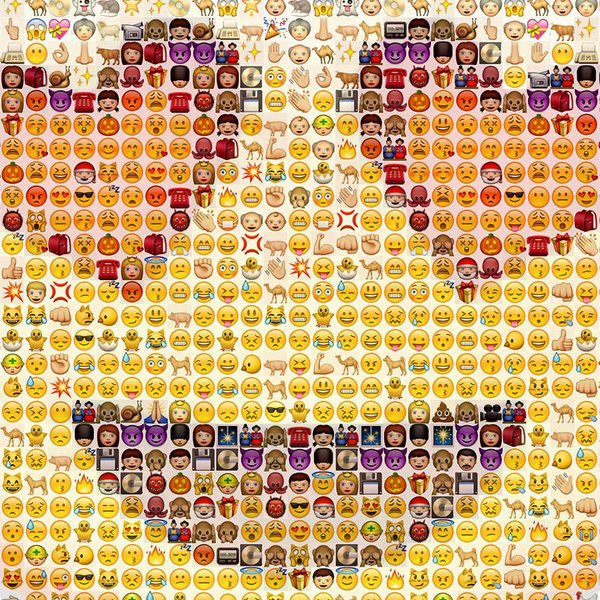Дневник гика: превращаем Mac в консоль
Что делать, если у вас MacBook, но так хочется поиграть в любимую игру?
Здравствуйте, меня зовут Дмитрий и я фанат Apple. Да-да, тот самый, что смотрит каждую презентацию, ждет очередное обновление iOS и болтает вечерами с Siri. И сегодня я хочу поговорить о больной теме для маководов — игры. Когда владельцу компьютера на OS X жалуются, что на PC снова задержали GTA 5, у него набегает скупая слеза. Не сказать, что в App Store нет игр совсем, но двух рук вполне хватит, чтобы все перечислить. Есть конечно Steam — выбор там побольше, но новинки туда заглядывают не часто. Что же делать, если очень хочется отвлечься от дел и окунуться в виртуальный мир на часок-другой?

Идеальное решение — купить Playstation 4. Но нынче ценники кусаются, а значит не каждый сможет позволить себе консоль. Можно еще установить Windows…но это только для любителей острых ощущений. Никогда не понимал, зачем покупать Mac и ставить на него Windows. Помаявшись немного, я понял, что из моего MacBook можно слепить отличную консоль. Да, игры для OS X выходят раз в пятилетку, но удовольствие от любимых Batman: Arkham City, Tomb Raider и Bioshock Infinite гарантировано. И все, что вам понадобится это геймпад Dualshock 4.

Все просто — он потрясающий. Большинство игровых изданий признали в нем безоговорочного лидера среди геймпадов. На его фоне контроллеры от Xbox смотрятся пластмассовыми побрякушками. Его просто приятно в руках держать, и ощущается он монолитно, как премиум продукт. Более того, для подключения Dualshock 4 к Mac вам не понадобится, ровным счетом, ничего. Можно подключиться на прямую по Bluetooth или использовать кабель Micro-USB, при этом будут работать абсолютно все кнопки – без дополнительных настроек. Заработала даже сенсорная панель и вибрационные моторы, что меня очень порадовало. Для подключения контроллера от Xbox понадобится неказистый проводной переходник и установка дополнительных программ с применением бубна. В общем, выбор очевиден. Обойдется Dualshock 4 в 3500 рублей в ближайшем гипермаркете электроники. Советую так же приобрести кабель Micro-USB, которого нет в комплекте с геймпадом.
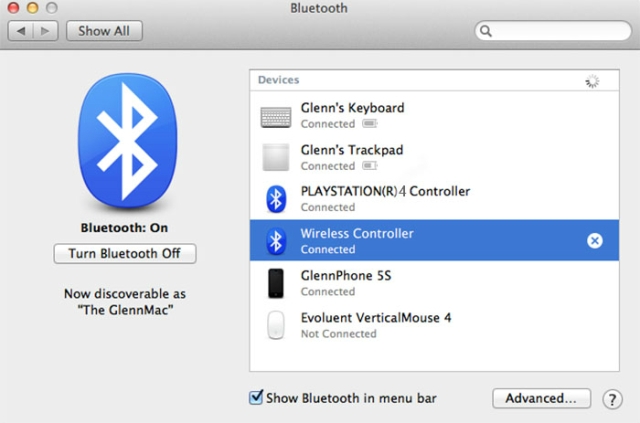
Что ж, с контроллером определились, осталось его подключить к Mac. Как я уже писал, Dualshock 4 подключается по Bluetooth или при помощи кабеля Micro-USB. Независимо от способа, геймпад будет работать идеально.
Первый шаг: Подключение Dualshock 4 к Mac по Bluetooth. Открываем на Mac «Системные настройки» и нажимаем на иконку Bluetooth. После чего берем в руки Dualshock 4 и одновременно жмем на клавиши Playstation и Share. Держим, пока индикатор на геймпаде не начнет мигать. После таких манипуляций с контроллером, в меню Bluetooth на Mac появится новое устройство. Нажимаем подключить и вуаля. Если вы все сделали правильно, индикатор на геймпаде загорится синим.
Второй шаг: Подключение Dualshock 4 к Mac через USB-кабель. Здесь еще проще: вставляем кабель в контроллер, затем в компьютер. Вот и все, можете начинать играть. При этом геймпад еще будет заряжаться, что довольно удобно. В режиме беспроводного подключения он проживет не более 8 часов, так что все равно придется его ставить на зарядку.

Итак, геймпад подключен, Mac заряжен…во чтобы поиграть? Именитая компания Feral, выпускающая на Mac такие шедевры как Batman Arkham City, Mafia II и GRID, заявила о полной поддержке геймпада Dualshock 4. Все что вам понадобится, это приобрести эти игры в App Store и перенести файл PS4Dualshock.plist в директорию игры. Делается это довольно просто, достаточно следовать моим инструкциям.
1. Нажмите на иконку «Finder» и откройте папку «Программы». Среди установленные программ находим игру и щелкаем по ней «правой кнопкой».
2. В выпадающем меню выбираем пункт «Показать содержимое пакета».
3. Далее следуем по папкам «Contents» – «Resources» – «InputDevices».
4. После чего копируем файл PS4Dualshock.plist в папку InputDevices. Дело сделано, теперь ваш Dualshock 4 автоматически будет определяться при запуске игры.
Я надеюсь, мои советы пригодятся маководам, которые с грустью смотрят на скриншоты GTA 5 для PC. Увы, такие проекты обходят стороной OS X, но не все так плохо. В App Store и Steam есть потрясающие проекты, а использование Dualshock 4 сделает процесс еще увлекательнее. А если подключить Mac к телевизору или монитору, то в вашем распоряжении будет полноценная консоль.